Maison >Tutoriel mobile >iPhone >L'interface d'écran de verrouillage personnalisée iOS16 apporte une expérience d'écran de verrouillage iPhone personnalisée !
L'interface d'écran de verrouillage personnalisée iOS16 apporte une expérience d'écran de verrouillage iPhone personnalisée !
- WBOYWBOYWBOYWBOYWBOYWBOYWBOYWBOYWBOYWBOYWBOYWBOYWBavant
- 2023-12-28 16:22:151474parcourir
Après la sortie d'iOS16, l'édition de l'écran de verrouillage iOS a subi de grands changements. Apple a apporté une révision majeure à l'interface de l'écran de verrouillage d'iOS16. Les utilisateurs peuvent désormais personnaliser l'interface de l'écran de verrouillage de l'iPhone selon leurs propres préférences
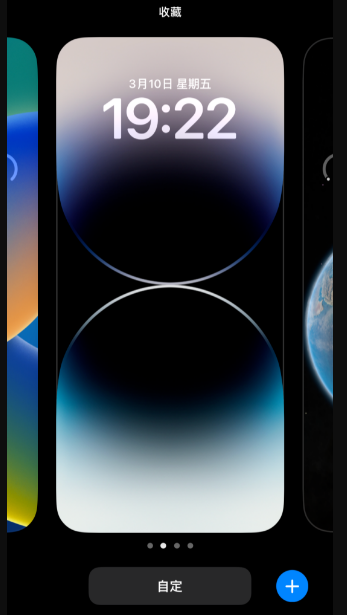
Si vous n'êtes pas suffisamment familier avec l'opération d'édition de l'écran de verrouillage d'iOS16, ne le faites pas. savez comment le personnaliser ou ne savez pas comment le personnaliser Découvrez les fonctions complètes incluses dans l'écran de verrouillage iOS16, nous avons réglé le problème !
1. Personnalisez le fond d'écran de l'écran de verrouillage de l'iPhone
Lorsque l'iPhone est mis à niveau vers le système iOS16 ou qu'un nouvel iPhone (système iOS16) est acheté, il sera livré avec un fond d'écran de verrouillage
Il existe deux façons de personnaliser le verrouillage. fond d'écran :
Vous pouvez choisir de modifier le nouveau fond d'écran de l'écran de verrouillage dans les [Paramètres] de l'appareil Apple. Il s'agit d'une méthode couramment utilisée et applicable à iOS16
Ouvrez les paramètres de l'iPhone et cliquez sur "Fond d'écran". Sur la page des fonds d'écran, vous pouvez faire glisser votre doigt vers la gauche ou la droite pour choisir différents fonds d'écran. Si vous souhaitez ajouter un nouveau fond d'écran, cliquez sur le bouton bleu "+Ajouter un nouveau fond d'écran". Ici, vous pouvez choisir d'ajouter des fonds d'écran tels que des photos, des émojis, la météo et l'astronomie, ainsi que les couleurs de l'album, puis de les modifier.
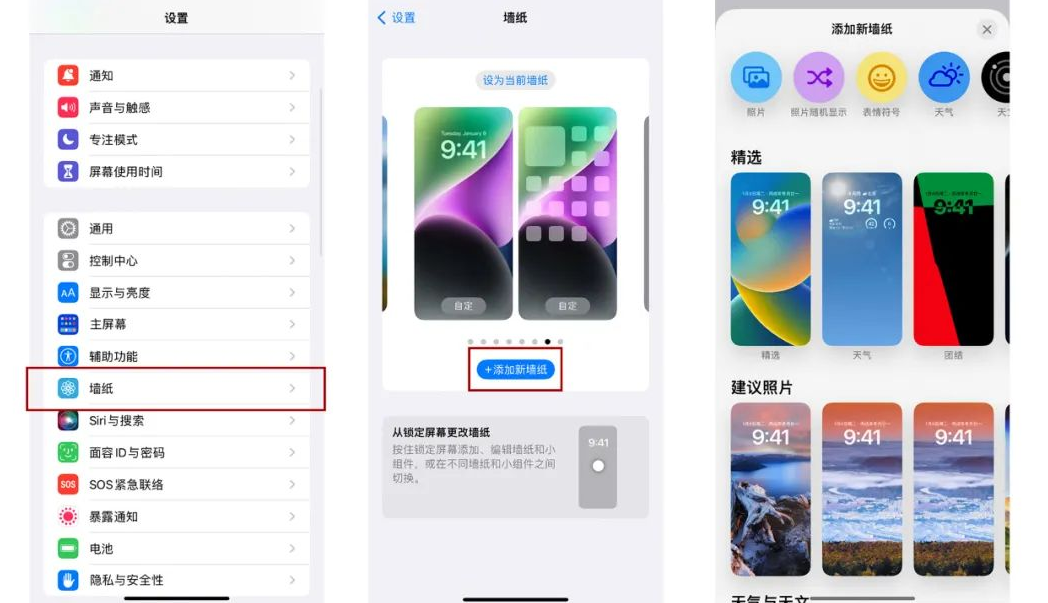
Deuxième : la nouvelle fonction d'édition d'écran de verrouillage personnalisé d'iOS16. Appuyez simplement longuement sur l'interface de l'écran de verrouillage, faites glisser vers la gauche et la droite pour voir les fonds d'écran historiques, cliquez directement sur le bouton bleu "+" dans le coin inférieur droit, ou faites glisser vers la gauche jusqu'à la dernière page, cliquez sur le bouton bleu droit "+", le la même chose passera à la galerie de fonds d'écran Apple.
Selon vos besoins personnels, vous pouvez choisir un fond d'écran approprié et définir la couleur du fond d'écran en faisant glisser vers la gauche et la droite
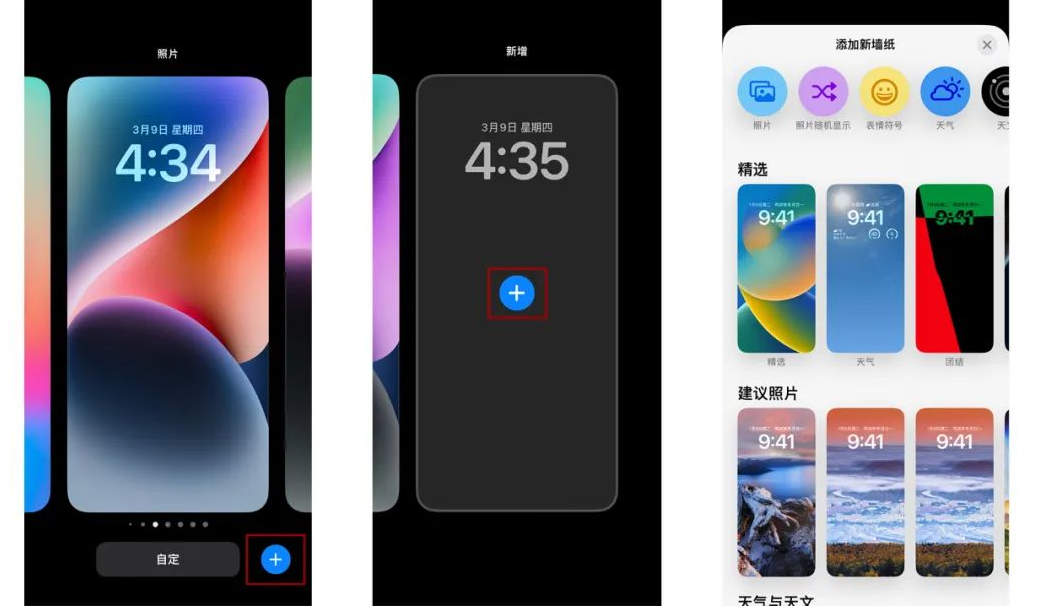
2 Modifier l'écran de verrouillage dans iOS 16
Lorsque nous changeons l'écran de verrouillage en fond d'écran souhaité, iOS16. prend également en charge la date et l'heure et peut ajouter des widgets pour une personnalisation plus poussée.
L'invite de modification de l'écran de verrouillage apparaîtra sur l'écran de configuration initial. Si vous la manquez, vous pouvez continuer à la configurer. De même, appuyez longuement sur l'interface de l'écran de verrouillage. Lorsque « Personnaliser » apparaît en bas de l'écran. cliquez sur "Personnaliser" et sélectionnez "Écran de verrouillage", puis vous pourrez le personnaliser.
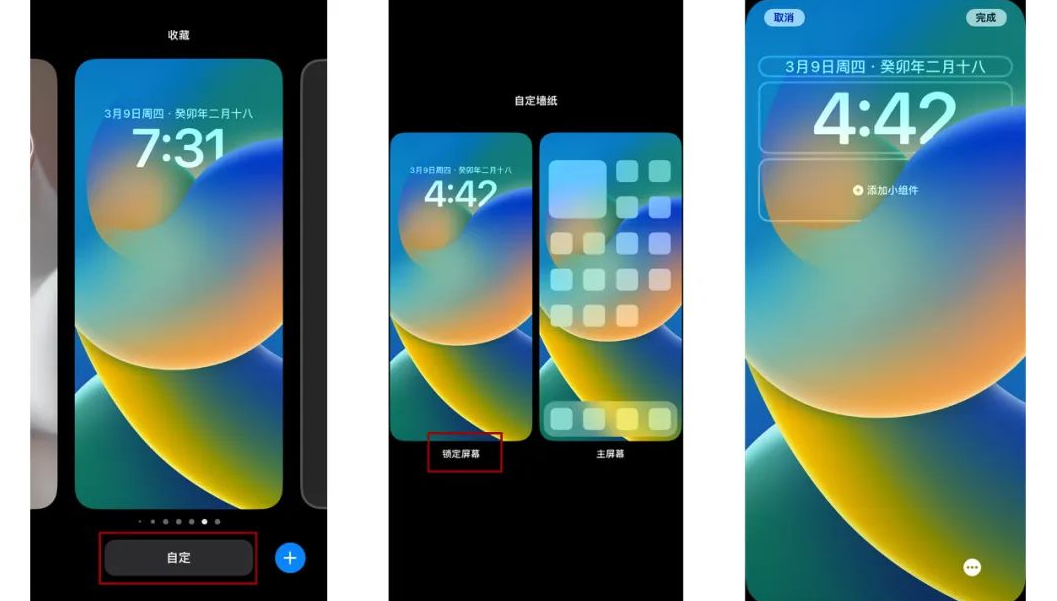
Tout d'abord, vous pouvez cliquer sur la barre de date, puis choisir le composant d'affichage approprié en fonction de vos besoins quotidiens
Après avoir cliqué sur le module d'heure, l'utilisateur peut librement ajuster la police et la couleur de l'heure et obtenir des paramètres personnalisés en faisant glisser vers la gauche et la droite
( 3) Cliquez sur "Ajouter un widget" pour ajouter non seulement la météo, les horaires et d'autres informations sur les composants, mais également divers composants de l'APP.
Après avoir terminé les paramètres ci-dessus, cliquez sur « Terminer » et revenez au bureau pour constater que la personnalisation est terminée.

3. Mode profondeur d'iOS 16
Mise à jour pour les iPhones avec iOS 16, Apple a ajouté l'intelligence artificielle (IA) pour traiter l'image et distinguer son sujet de l'arrière-plan afin qu'il puisse être défini comme fond d'écran de verrouillage
C'est-à-dire que l'ensemble de l'interface de l'écran de verrouillage est divisé en trois couches. La première couche est l'arrière-plan de l'image, la deuxième couche est l'horloge de l'écran de verrouillage et la troisième couche est l'image principale, formant un effet visuel 3D, appelé le. "effet de profondeur de champ".
Lors de la sélection d'un fond d'écran de verrouillage, vous pouvez utiliser deux doigts pour zoomer ou dézoomer sur le fond d'écran. Cliquez sur "..." dans le coin inférieur droit de l'écran et vous pourrez voir "l'effet de profondeur de champ" activé. Enfin, définissez-le comme fond d'écran
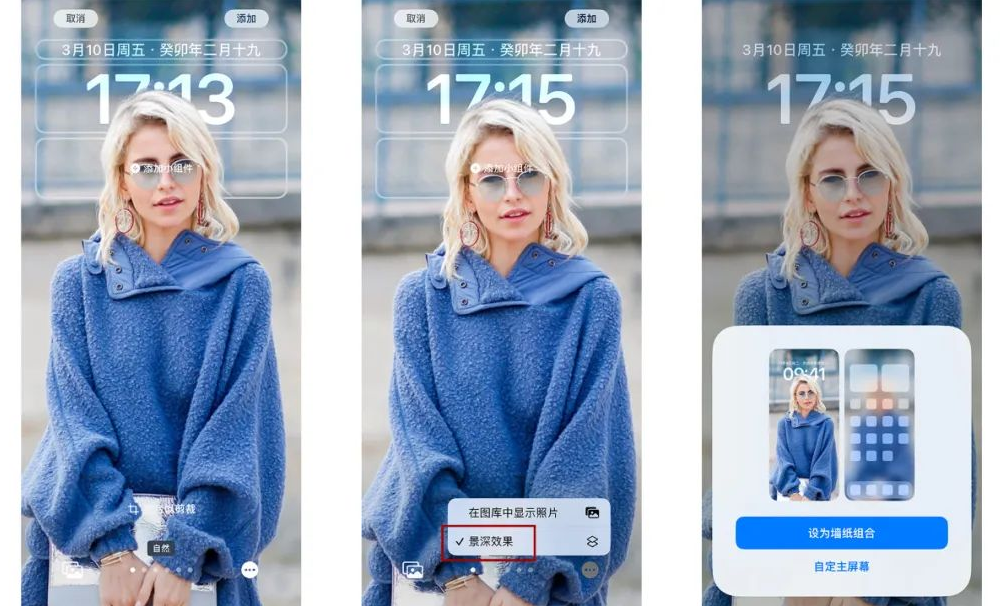
Le principe est que vous devez choisir un fond d'écran avec un sujet important, qu'il s'agisse d'une personne, d'un animal ou d'une plante, etc., à condition que l'objet proéminent puisse être reconnu par l'IA. , vous pouvez définir l'effet de profondeur de champ.
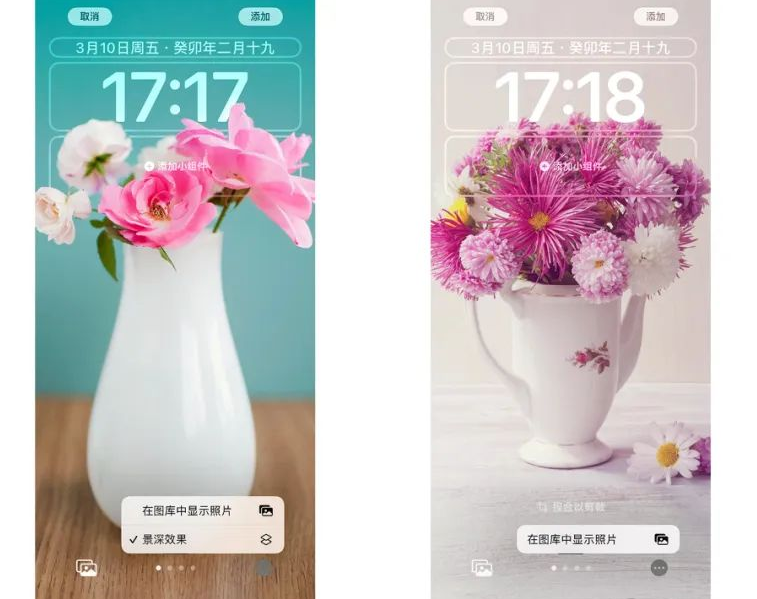
4. Supprimer l'écran de verrouillage personnalisé dans iOS 16
Appuyez et maintenez sur l'interface de l'écran de verrouillage pour trouver l'interface de l'écran de verrouillage personnalisé que vous ne voulez pas. Faites glisser votre doigt vers le haut et la touche de suppression apparaîtra, et vous pourrez la supprimer rapidement. . Fond d'écran indésirable de l'écran de verrouillage
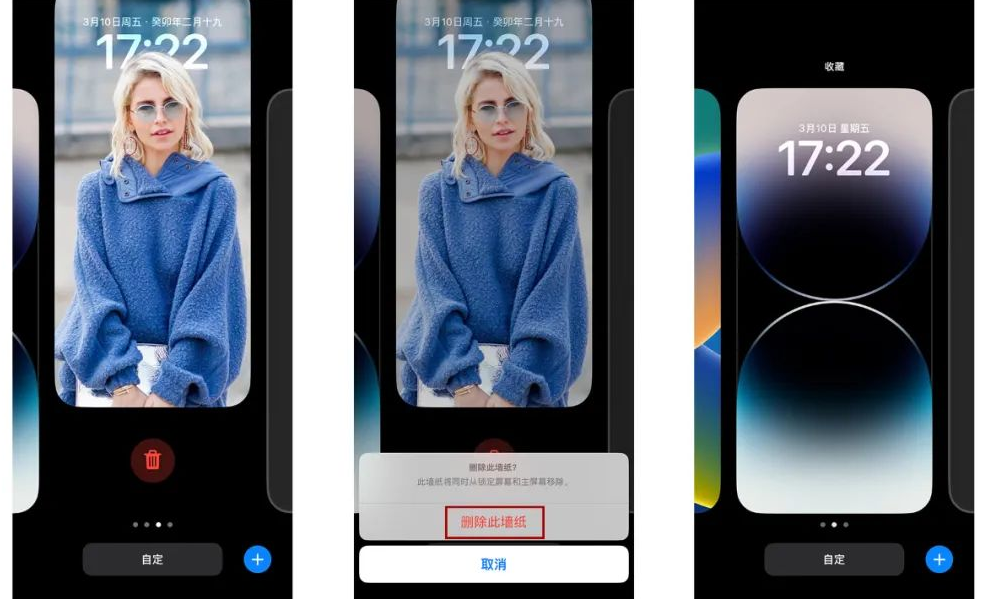
Conseils :
Actuellement, vous pouvez ajouter jusqu'à 4 petits widgets (1 × 1), 2 widgets petits et moyens (2 × 1) ou 2 widgets de taille moyenne à l'écran de verrouillage. Widget
B. Le point vert sur le fond d'écran d'astronomie de l'écran de verrouillage iOS 16 indique votre position actuelle.
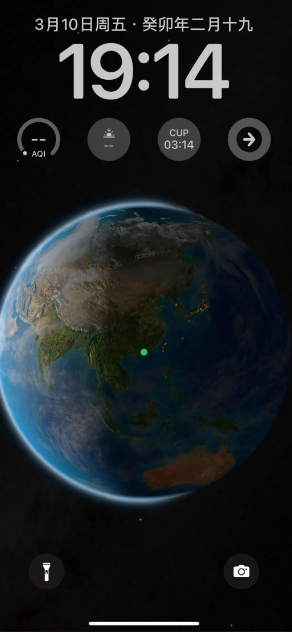
5. Désactiver l'affichage tous temps
Concernant les paramètres personnalisés de l'interface de l'écran de verrouillage iOS16, certains utilisateurs pensent qu'elle consomme trop d'énergie et qu'ils n'ont pas besoin de cette fonctionnalité. Alors, comment désactiver cette fonctionnalité ?
En fait, l'écran de verrouillage de l'iPhone est affiché 24 heures sur 24 et peut être désactivé. Ouvrez l'iPhone [Paramètres] - [Affichage et luminosité], vous pouvez directement désactiver l'affichage tous temps, ou vous pouvez choisir de désactiver le fond d'écran ou les notifications.
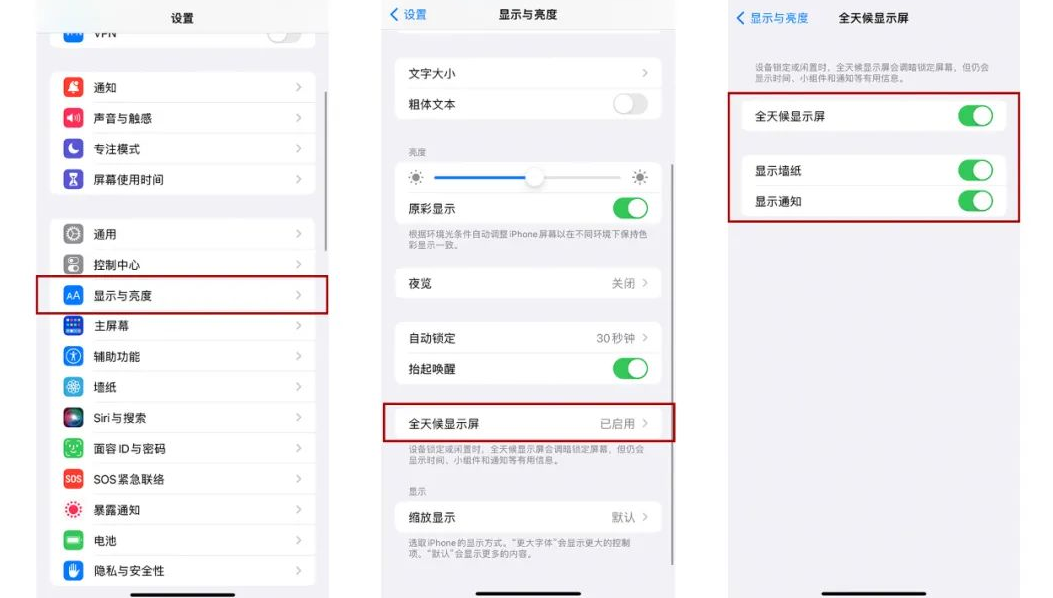
Ce qui précède est le contenu détaillé de. pour plus d'informations, suivez d'autres articles connexes sur le site Web de PHP en chinois!
Articles Liés
Voir plus- Comment supprimer l'invite du point rouge, c'est-à-dire la marque du message non lu, dans l'application Messages dans iOS 16 ?
- Un moyen non destructif d'importer rapidement des photos iPhone sur votre ordinateur !
- Comment vérifier automatiquement s'il y a des problèmes avec le nouvel iPhone 13/14 et comment éviter d'acheter des appareils reconditionnés.
- Téléchargement de la version Mac Weiyun et introduction des fonctions
- Comment résoudre le problème selon lequel Safari est introuvable en mode de navigation privée et ne peut pas effacer l'historique dans iOS 16 ?

